Chcesz przekonwertować plik wideo na komputerze z systemem Linux? Nie możesz dowiedzieć się, której aplikacji użyć do przekonwertowania tego pliku wideo z formatu MP4 na AVI lub inny format? Możemy pomóc! Śledź dalej, omawiając 5 sposobów konwertowania plików wideo w systemie Linux!
1. Ciano
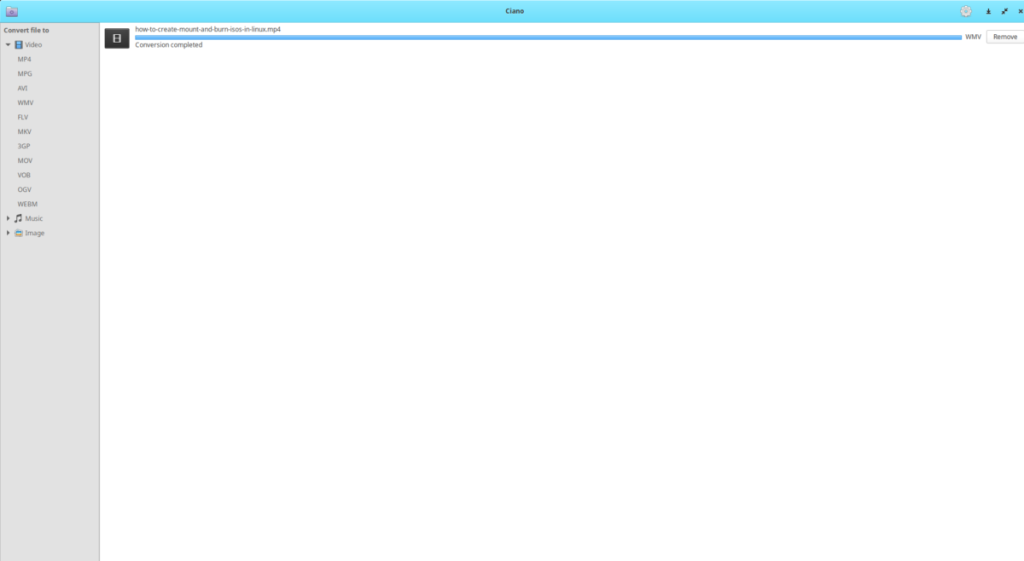
Prawdopodobnie najszybszym i najłatwiejszym sposobem konwersji pliku wideo na pulpicie systemu Linux jest aplikacja znana jako Ciano. To doskonałe małe narzędzie, którego użytkownicy mogą używać do transkodowania zarówno plików audio, jak i wideo. Na tej liście omówimy, jak go użyć do konwersji pliku wideo z jednego formatu na inny, ale tutaj możesz dowiedzieć się, jak go używać do audio.
Najpierw zainstaluj aplikację Ciano. Aby zainstalować program na swoim komputerze, zacznij od uruchomienia okna terminala. Gdy okno terminala jest otwarte i gotowe do pracy, postępuj zgodnie z instrukcjami instalacji wiersza polecenia opisanymi poniżej, które odpowiadają aktualnie używanemu systemowi Linux.
Ubuntu
W systemie Ubuntu Ciano należy zainstalować za pośrednictwem Flatpak.
Debiana
Jeśli używasz Debiana, zainstaluj Ciano z Flatpak.
Arch Linux
Ciano jest na Arch i możesz go zainstalować za pomocą Pacman .
sudo pacman -S ciano
Fedora
W Fedorze musisz zainstalować Ciano przez Flatpak.
OpenSUSE
Chcesz pobrać Ciano na OpenSUSE? Użyj Zippera .
sudo zypper zainstaluj ciano
Flatpak
Najpierw upewnij się, że środowisko wykonawcze Flatpak jest skonfigurowane na komputerze z systemem Linux, postępując zgodnie z tym przewodnikiem tutaj . Po skonfigurowaniu środowiska wykonawczego na komputerze wprowadź dwa poniższe polecenia, aby uzyskać Ciano.
flatpak remote-add --jeśli-nie-istnieje flathub https://flathub.org/repo/flathub.flatpakrepo flatpak zainstaluj flathub com.github.robertsanseries.ciano
Po uruchomieniu aplikacji Ciano postępuj zgodnie z poniższymi instrukcjami krok po kroku, aby przekonwertować plik wideo.
Krok 1: Uruchom Ciano na pulpicie systemu Linux za pomocą menu aplikacji.
Krok 2: Spójrz na lewy pasek boczny Ciano, aby znaleźć „Wideo”. W sekcji „wideo” znajdują się różne formaty plików. Wybierz format, na który chcesz przekonwertować plik wideo. Jeśli chcesz przekonwertować na MP4, wybierz „MP4” itp.
Krok 3: Kliknij przycisk „+” w lewym dolnym rogu Ciano, aby dodać plik wideo do aplikacji. Następnie kliknij przycisk „Rozpocznij konwersję”, aby przekonwertować plik wideo.
2. FFMPeg
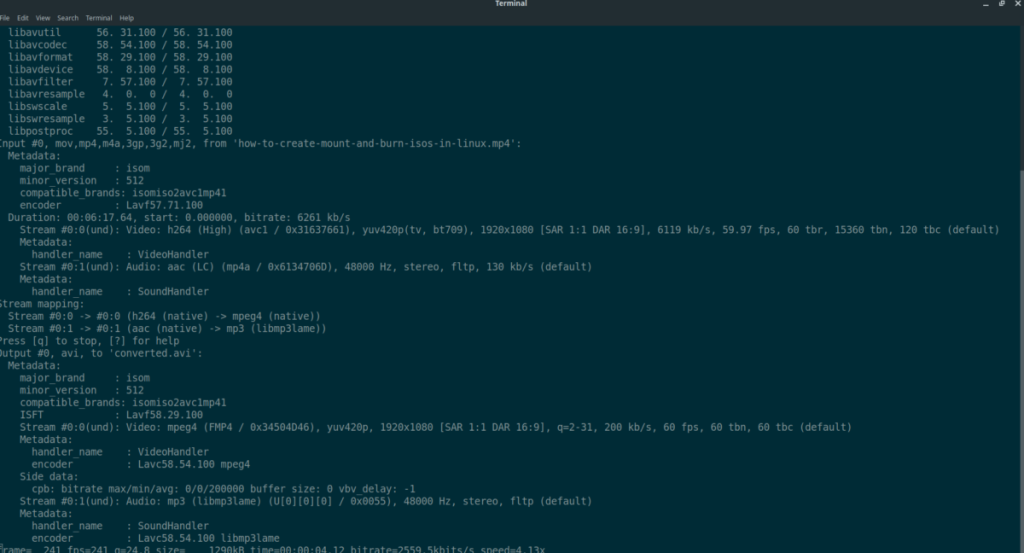
Najpotężniejszym narzędziem do konwersji wiersza poleceń w całym systemie Linux jest FFMPeg. Dzięki tej aplikacji możesz przekonwertować dowolny film za pomocą prostego polecenia. Aby rozpocząć proces konwersji, otwórz okno terminala. Gdy okno terminala jest otwarte, postępuj zgodnie z instrukcjami instalacji wiersza polecenia opisanymi poniżej, aby pobrać i zainstalować aplikację FFMPeg na komputerze z systemem Linux.
Ubuntu
W Ubuntu zainstaluj FFMpeg z Apt.
sudo apt zainstaluj ffmpeg
Debiana
Osoby używające Debiana mogą uzyskać FFMPeg za pomocą Apt-get.
sudo apt-get zainstaluj ffmpeg
Arch Linux
W Arch Linux użytkownicy mogą zainstalować FFMPeg z Pacmanem .
sudo pacman -S ffmpeg
Fedora
Użytkownicy Fedory Linux mogą zainstalować FFMPeg z Dnf .
sudo dnf zainstaluj ffmpeg
OpenSUSE
Tych na OpenSUSE może chwycić FFmpeg z zypper .
sudo zypper zainstaluj ffmpeg
Po zainstalowaniu aplikacji FFMPeg na komputerze użyj następującego przykładu wiersza polecenia, aby przekonwertować wideo z jednego formatu na inny. Pamiętaj, że ten przykład wiersza poleceń jest bardzo prosty. Jeśli chcesz bardziej zaawansowane konwersje, sprawdź ffmpeg –help .
ffmpeg -i /ścieżka/do/oryginalnego/pliku wideo.format /ścieżka/do/nowego/pliku.format
3. Hamulec ręczny
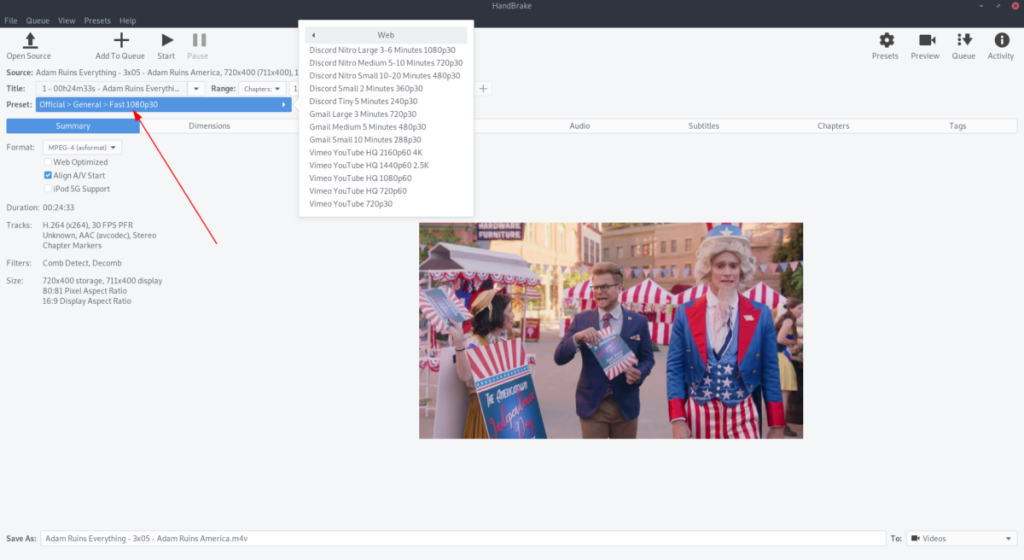
Handbrake to wysoce zaawansowany program do transkodowania dla systemu Linux, a także innych platform. Może konwertować wszystko, od dysków Bluray do plików AVI. Aby przekonwertować plik wideo z jednego formatu na inny za pomocą hamulca ręcznego, postępuj zgodnie z naszym przewodnikiem na ten temat. Obejmuje szczegółowe informacje na temat instalacji programu hamulca ręcznego i transkodowania ulubionych plików wideo do różnych formatów za jego pomocą .
4. Transmageddon
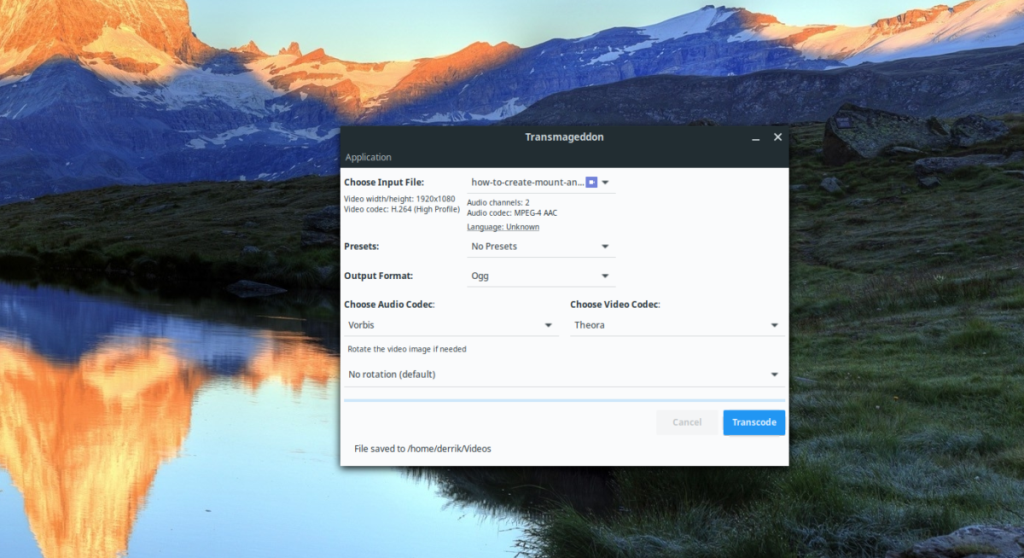
Innym sposobem konwersji plików wideo z jednego formatu na inny jest użycie Transmageddonu. Jest to proste narzędzie, które może pobrać dowolny plik wideo i wyprowadzić go w wybranym przez Ciebie formacie. Obsługuje nawet obracanie obrazu wideo, jeśli tego potrzebujesz.
Aby uruchomić Transmageddon na komputerze z systemem Linux, musisz zainstalować go z wiersza poleceń. Uruchom okno terminala na pulpicie systemu Linux za pomocą Ctrl + Alt + T lub Ctrl + Shift + T. na klawiaturze. Gdy okno terminala jest otwarte i gotowe do użycia, postępuj zgodnie z instrukcjami instalacji wiersza polecenia opisanymi poniżej, które odpowiadają aktualnie używanemu systemowi Linux.
Ubuntu (tylko 18.04 LTS)
Aby zainstalować Transmageddon na Ubuntu 18.04 LTS, uruchom następującą Trafną komendę. Niestety nie ma wersji dla nowszych wydań.
sudo apt install transmageddon
Debian 9
Transmageddon jest dostępny dla Debiana 9 (stara stabilna). Aby go zainstalować, użyj następującego polecenia Apt-get .
sudo apt-get install transmageddon
Arch Linux
Aby zainstalować Transmageddon na Arch Linux, uruchom Pacman polecenie.
sudo pacman -S transmageddon
Fedora
Aby użyć Transmageddon w Fedorze Linux, wykonaj polecenie Dnf .
sudo dnf zainstaluj transmageddon
OpenSUSE
Na OpenSUSE, zainstalować Transmageddon z zypper .
sudo zypper zainstaluj transmageddon
Skonwertuj pliki
Po zainstalowaniu aplikacji uruchom ją i postępuj zgodnie z instrukcjami krok po kroku opisanymi poniżej.
Krok 1: Znajdź menu „Wybierz plik wejściowy” i kliknij menu rozwijane. Wybierz „Wybierz plik”. Następnie wyszukaj plik, który chcesz przekonwertować.
Krok 2: Przejdź do menu „Ustawienia wstępne” i kliknij menu rozwijane. Wybierz ustawienie wideo, którego chcesz użyć w pliku wideo.
Krok 3: Spójrz na „Kodek audio” i „Kodek wideo” i ustaw je na dowolny format, na który chcesz przekonwertować.
Krok 4: Wybierz przycisk „Transkoduj”, aby przekonwertować plik wideo.
5. OHP
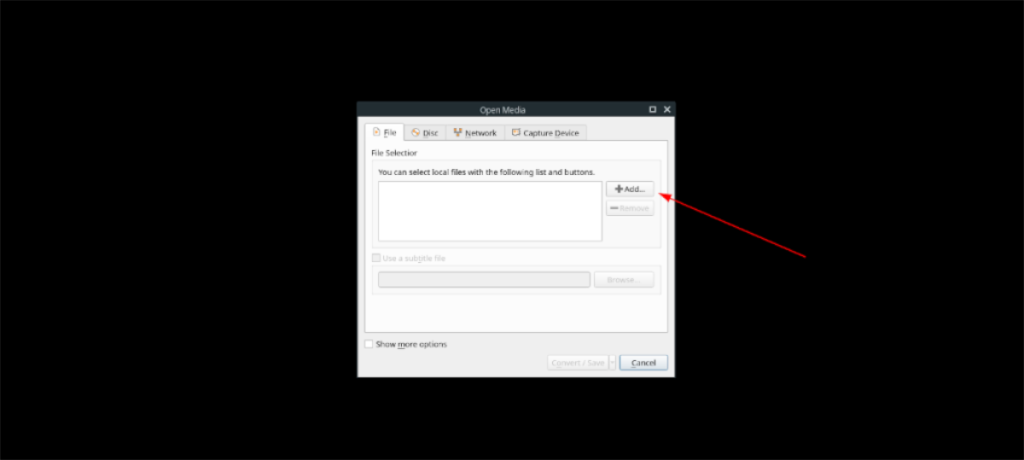
Jeśli jesteś fanem VLC, z pewnością zainteresuje Cię, że można go używać do konwersji plików wideo. Nie jest idealny, ale działa całkiem nieźle, zwłaszcza w systemach operacyjnych Linux, które nie mają dostępnych innych narzędzi. Aby dowiedzieć się więcej o tym, jak konwertować pliki wideo za pomocą VLC, zapoznaj się z tym przewodnikiem .
Wniosek
Na tej liście omówiliśmy 5 sposobów konwersji plików wideo na pulpicie systemu Linux. Jaka metoda konwersji jest Twoim zdaniem najlepsza? Daj nam znać w komentarzach poniżej!

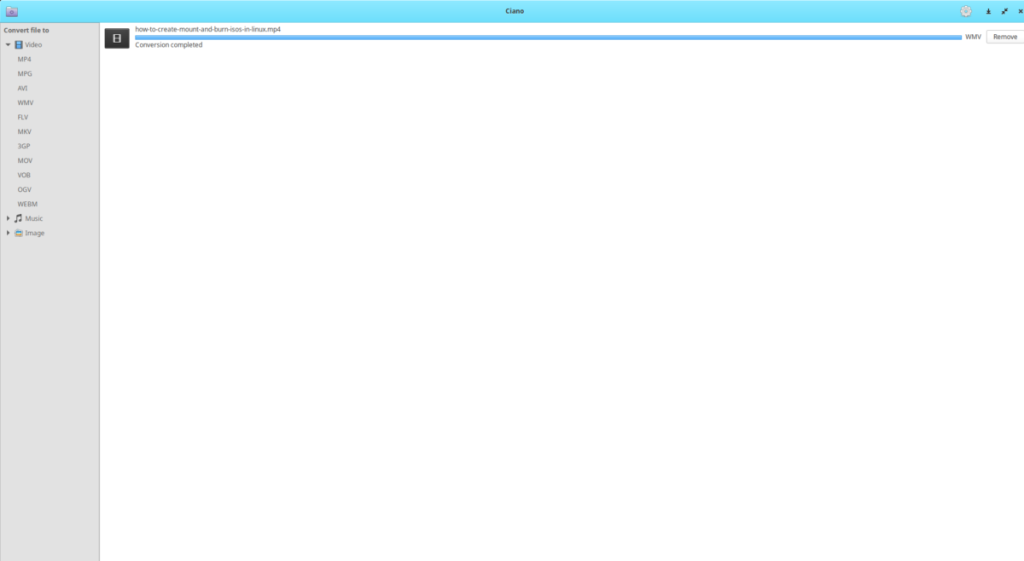
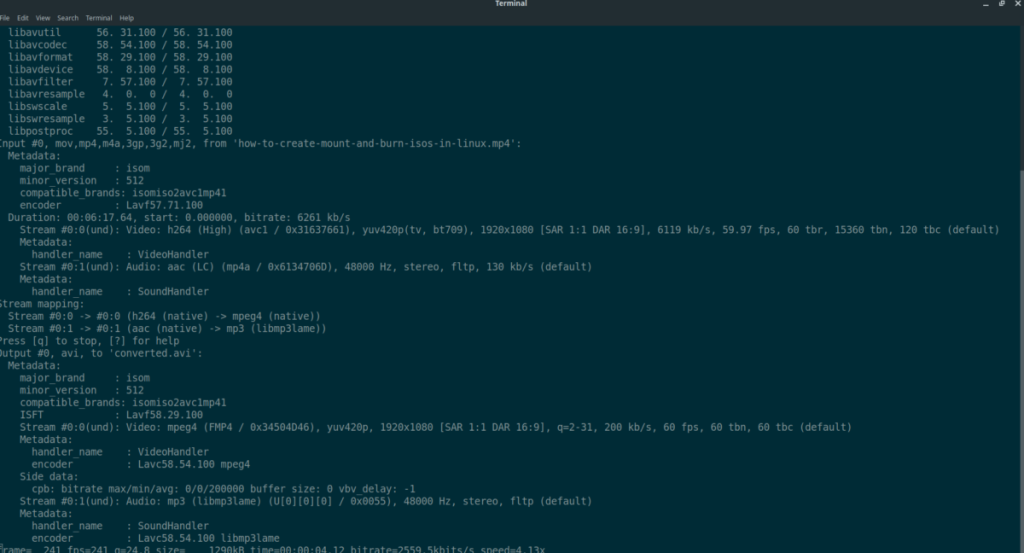
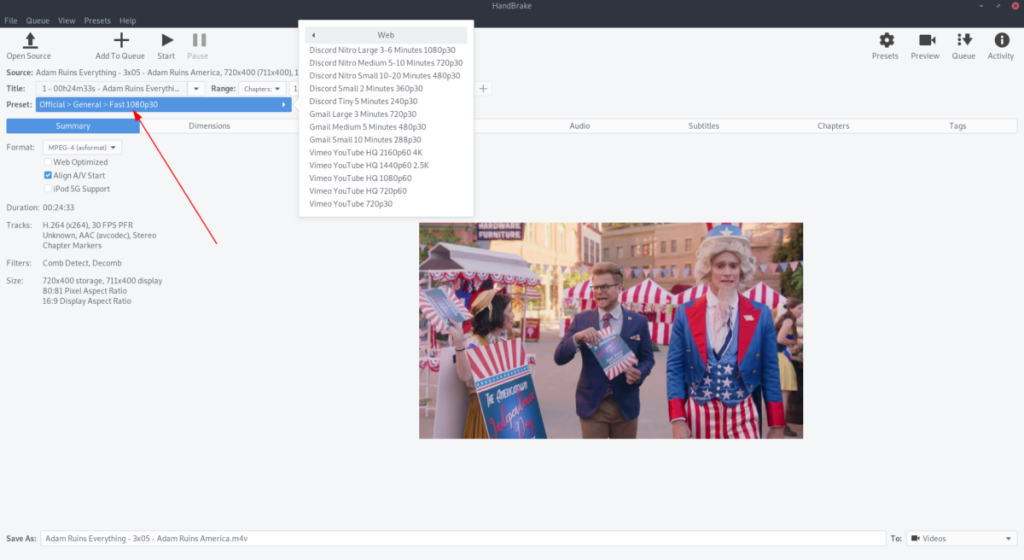
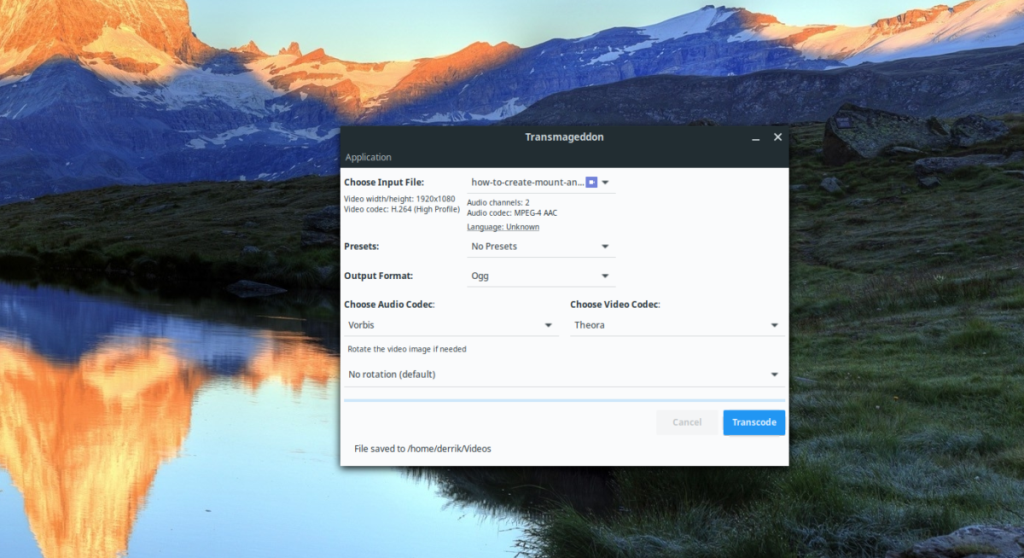
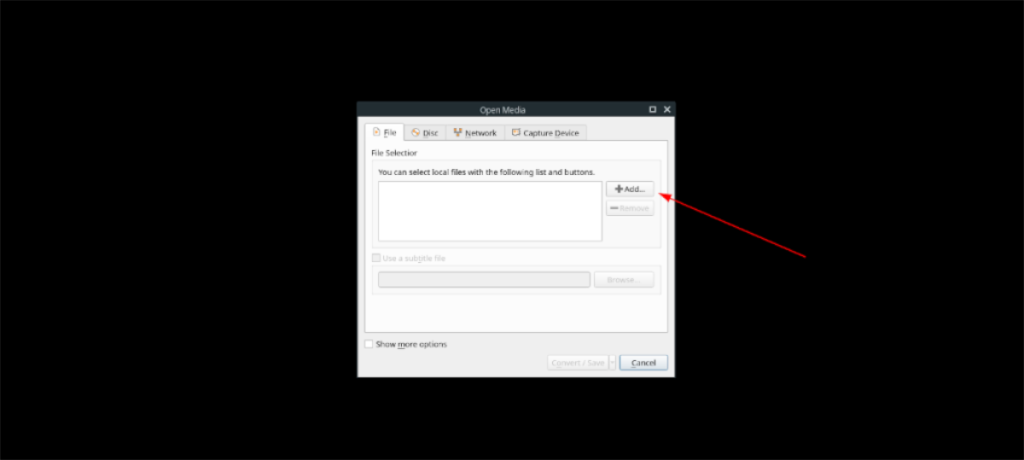





![Jak odzyskać utracone partycje i dane z dysku twardego [Poradnik] Jak odzyskać utracone partycje i dane z dysku twardego [Poradnik]](https://tips.webtech360.com/resources8/r252/image-1895-0829094700141.jpg)


